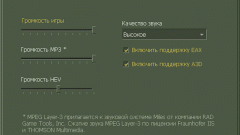Инструкция
1
Во-первых, купить микрофон. Они бывают разными. Вы можете приобрести для себя офисный микрофон или микрофон, объединенный с наушниками. Если у вас возникают затруднения с выбором микрофона, обратитесь за консультацией в специализированный магазин, или изучите этот вопрос в интернете. Во-вторых, подключите его к компьютеру. Для этого на задней панели вашего ПК отыщите соответствующий разъем. Обычно он розового цвета.
2
Когда все эти действия выполнены, перезагрузите компьютер. При перезагрузке системой будет найдено новое оборудование и автоматически установлено. Теперь вам нужно настроить ваше оборудование, то есть микрофон.
3
Для этого войдите через меню «Пуск» в «Панель управления». Выберите опцию «Оборудование и звук». Затем кликните по вкладке «Звук». Перед вами откроется окно. Выберите опцию «Запись» и убедитесь, что микрофон подключен и функционирует. Если подключение прошло успешно, то рядом с устройством будет стоять флажок. Произнесите несколько слов. Полоски на эквалайзере начнут изменяться. Это значит, что микрофон работает нормально.
4
Теперь произведите настройки микрофона. Для этого правой кнопкой мыши щелкните по значку микрофона и выберите вкладку «Свойства». В открывшемся окне настройте уровни, передвинув соответствующие флажки. Затем перейдите на вкладку «Дополнительно» и настройте разрядность и частоту. Эти настройки необходимы, если вы намерены производить записи при помощи микрофона.
5
Теперь закройте все окна. Микрофон настроен, и вы можете играть, общаясь с членами своей команды, выстраивая стратегию, намечая совместный план действий. Вы также можете увеличить частоту проигрывания звука через микрофон. В различных играх настройки могут быть настроены по-разному.
Видео по теме